
Thông tin về kích thước iPhone 11 và so sánh với các dòng máy khác
iPhone 11 là một trong những mẫu điện thoại phổ biến nhất của Apple. Trong đó, kích thước iPhone 11 là yếu tố được

Sản phẩm Chính hãng - Xuất VAT đầy đủ

Miễn phí giao hàng nội thành Hà Nội cho đơn từ 200K

Cam kết lỗi – Đổi liền (*)
Hương Giang
13 giờ trước

Pin iPhone thường nhanh chóng tụt khi sử dụng nhiều ứng dụng nặng, kết nối mạng liên tục hoặc bật nhiều tính năng nền. Vì vậy, bật tiết kiệm pin iPhone là giải pháp đơn giản giúp bạn duy trì thời lượng sử dụng lâu hơn mà không cần sạc liên tục. Trong bài viết này, Volwatt sẽ hướng dẫn bạn cách kích hoạt, thiết lập tự động và tối ưu chế độ này hiệu quả nhất.
Chế độ tiết kiệm pin trên iPhone (Low Power Mode) là một tính năng do Apple phát triển nhằm kéo dài thời lượng sử dụng pin khi dung lượng pin còn thấp. Khi bật chế độ này, iPhone sẽ tạm thời giảm một số hoạt động và hiệu năng để tiết kiệm năng lượng.

Chế độ Nguồn điện thấp (Low Power Mode) trên iPhone là một tính năng giúp kéo dài thời lượng pin khi dung lượng còn thấp bằng cách tạm thời giảm một số hoạt động không cần thiết. Đây là tính năng được Apple tích hợp trên iOS, giúp giảm tiêu thụ năng lượng khi pin yếu. Khi bật, hệ thống sẽ tự động điều chỉnh một số cài đặt để kéo dài thời gian sử dụng.
Thông thường, khi pin giảm xuống dưới 20%, iPhone sẽ hiển thị thông báo gợi ý kích hoạt chế độ tiết kiệm pin để kéo dài thời lượng sử dụng cho đến khi bạn sạc lại.
Tất cả điều chỉnh này nhằm cân bằng giữa hiệu suất và thời lượng pin, giúp iPhone hoạt động bền bỉ hơn trong ngày dài.
Chế độ Tiết kiệm pin (Low Power Mode) là tính năng giúp iPhone giảm mức tiêu thụ năng lượng khi pin yếu hoặc khi bạn muốn kéo dài thời gian sử dụng. Tuy nhiên, bên cạnh lợi ích rõ rệt, chế độ này cũng có một số giới hạn nhất định mà bạn cần lưu ý.
Apple cung cấp nhiều cách khác nhau để bạn bật chế độ tiết kiệm pin iPhone, tùy theo thói quen và tình huống sử dụng.
Đây là cách phổ biến và trực tiếp nhất. Cách làm như sau: Mở Cài đặt (Settings) → chọn Pin (Battery). Gạt công tắc Chế độ Nguồn điện thấp (Low Power Mode) sang ON.
Khi bật thành công, biểu tượng pin trên góc màn hình sẽ chuyển sang màu vàng.
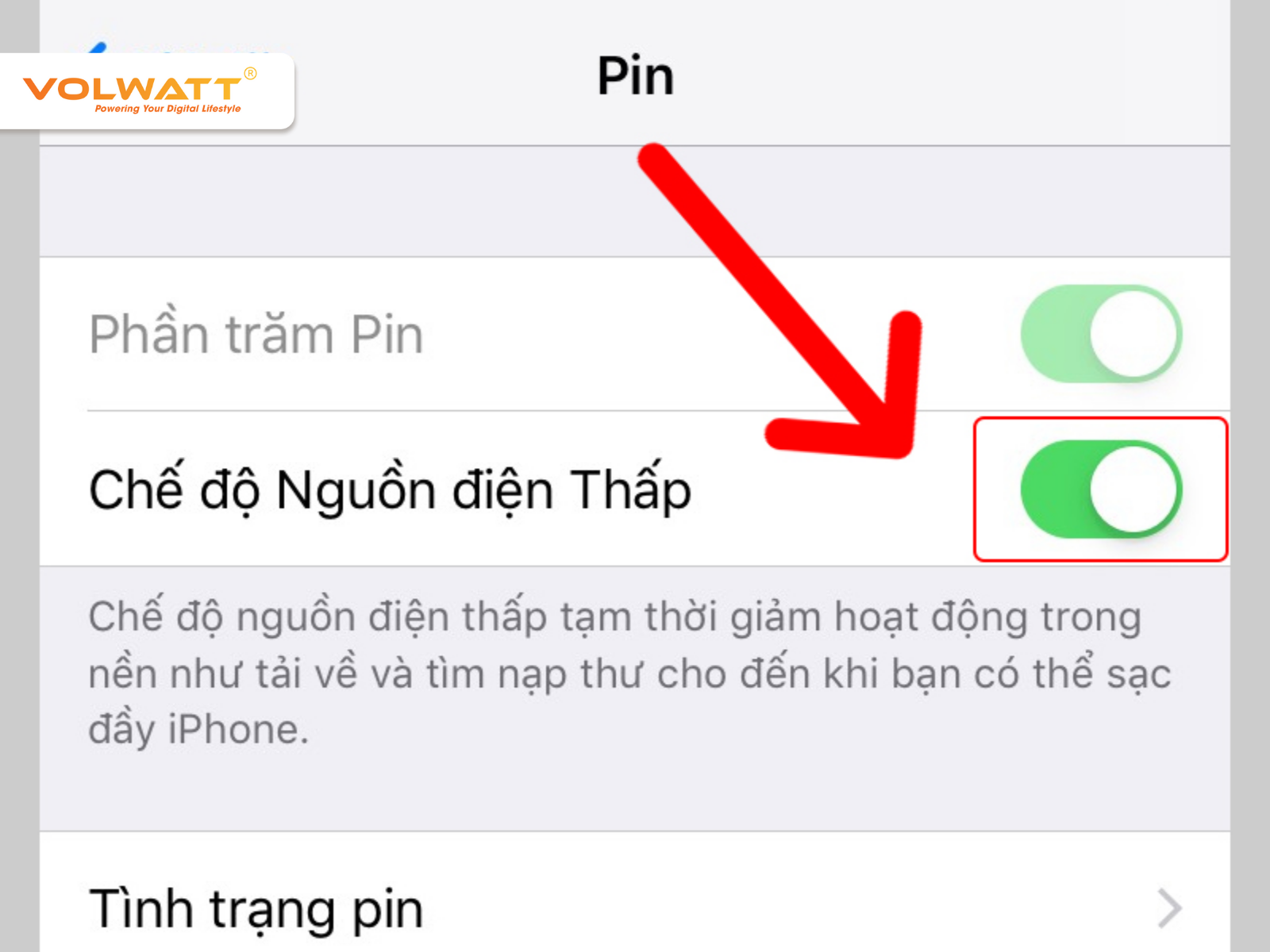
Nếu bạn muốn thao tác nhanh hơn, hãy thêm phím tắt tiết kiệm pin vào Trung tâm điều khiển.
Mở Cài đặt → Trung tâm điều khiển → Tùy chỉnh điều khiển. Thêm mục Chế độ Nguồn điện thấp. Khi cần bật, chỉ cần vuốt xuống (hoặc vuốt lên trên iPhone cũ) và chạm vào biểu tượng pin vàng.
Nếu tay bạn đang bận, hãy nhờ Siri hỗ trợ: Gọi Hey Siri hoặc giữ nút sườn. Ra lệnh Bật chế độ Nguồn điện thấp hoặc Turn on Low Power Mode.
Siri sẽ tự động thực hiện thao tác này ngay lập tức.
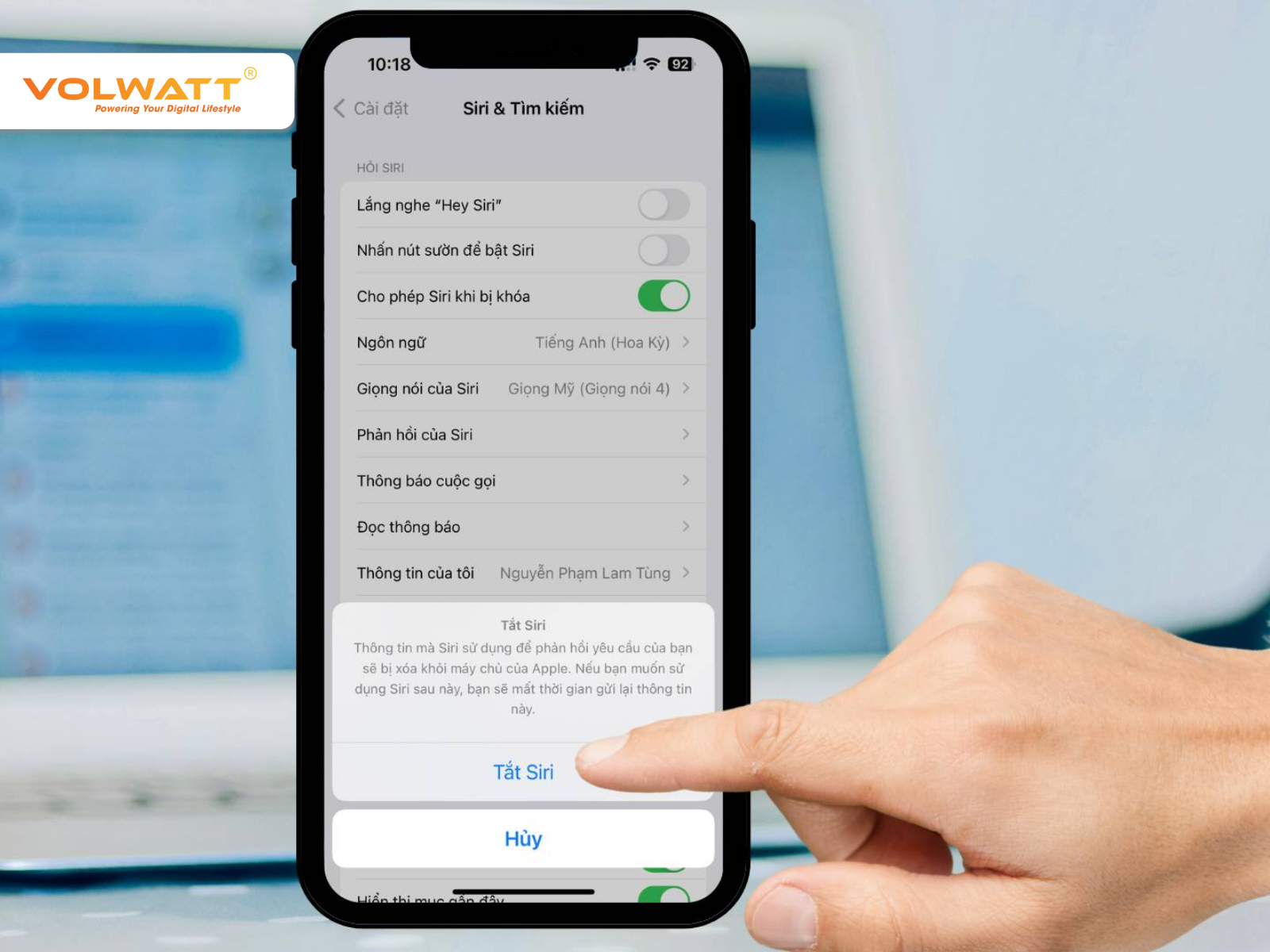
Bạn có thể sử dụng 3D Touch để truy cập nhanh vào phần cài đặt pin thay vì tìm thủ công trong menu.
Chỉ cần nhấn giữ biểu tượng “Cài đặt” trên màn hình chính → chọn mục “Pin” → sau đó kích hoạt “Chế độ nguồn điện thấp” bằng cách gạt nút sang màu xanh.
Việc thiết lập tự động bật tiết kiệm pin iPhone giúp bạn chủ động bảo toàn năng lượng mà không cần phải nhớ thao tác thủ công mỗi lần pin yếu. Dưới đây là 3 cách cài đặt tự động bật tiết kiệm pin chi iPhone.
Bạn có thể thiết lập iPhone tự bật chế độ Tiết kiệm pin khi dung lượng pin giảm xuống mức nhất định bằng cách tạo tự động hóa trong ứng dụng Phím tắt (Shortcuts). Dưới đây là hướng dẫn chi tiết:
Với ứng dụng Phím tắt, bạn có thể thêm biểu tượng Low Power Mode ngay ngoài màn hình chính. Điều này mang lại sự linh hoạt tối đa, cho phép người dùng nhanh chóng chuyển đổi giữa các chế độ hoạt động của iPhone theo nhu cầu thực tế.
Tính năng này giúp kéo dài thời lượng pin đáng kể, nhưng đồng thời cũng giới hạn một vài hoạt động.
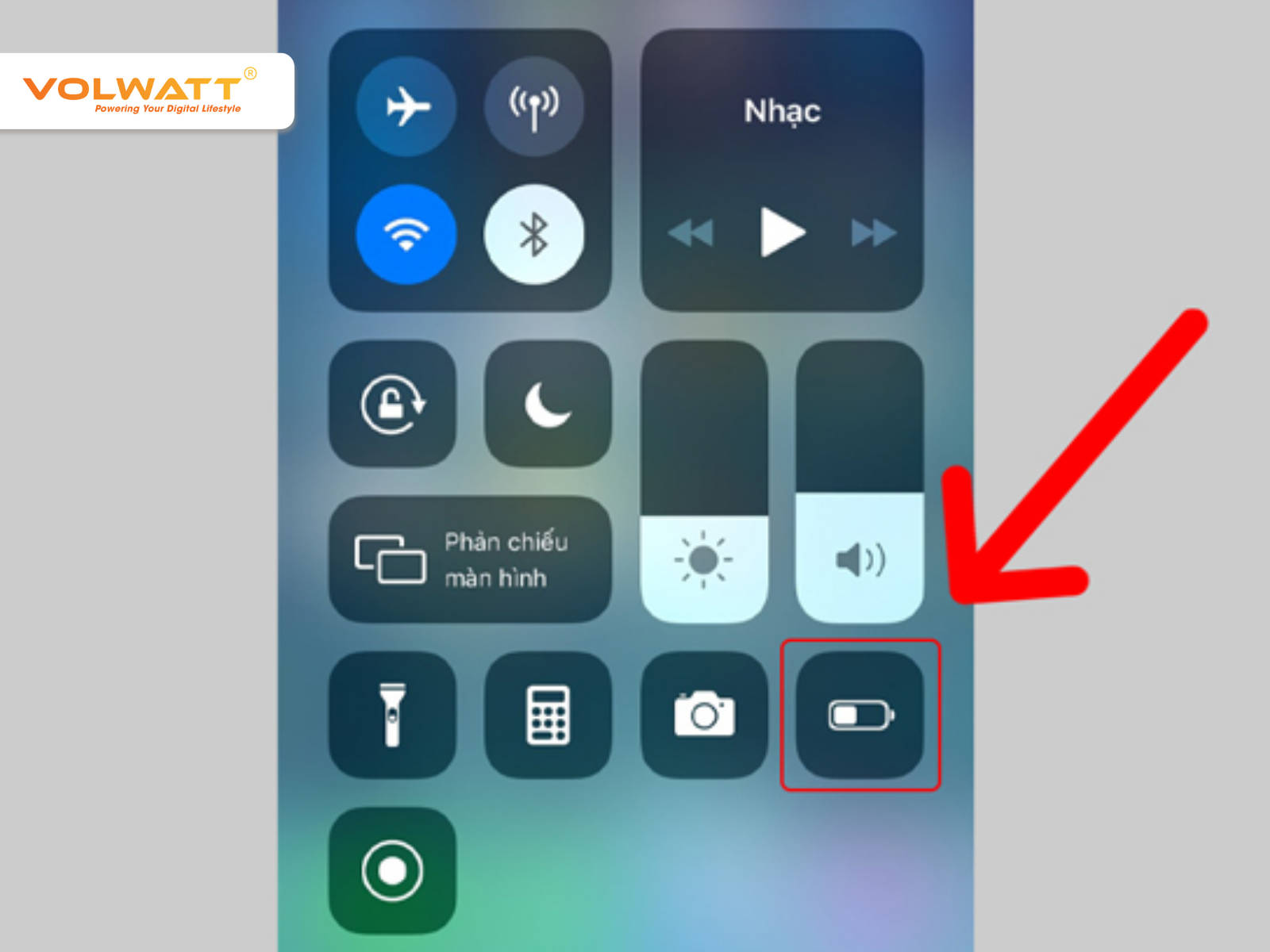
Khi bật bật tiết kiệm pin iPhone, bạn có thể thấy máy phản hồi chậm hơn, hoặc ứng dụng nền cập nhật trễ. Tuy nhiên, điều này hoàn toàn bình thường và giúp kéo dài pin hiệu quả.
Không nên bật thường xuyên. Hãy chỉ kích hoạt khi pin yếu hoặc khi bạn cần kéo dài thời gian dùng. Bật lâu dài có thể khiến trải nghiệm kém mượt mà hơn.
Bật đúng thời điểm giúp bạn cân bằng giữa hiệu năng và tuổi thọ pin.
Để kéo dài thời gian sử dụng pin và duy trì hiệu suất ổn định, người dùng iPhone có thể áp dụng các mẹo dưới đây. Những cách này không chỉ giúp tiết kiệm năng lượng mà còn tối ưu trải nghiệm sử dụng hàng ngày.
Nhiều người nghĩ rằng đóng toàn bộ ứng dụng sau khi sử dụng sẽ giúp tiết kiệm pin, nhưng thực tế điều này khiến hệ thống phải khởi động lại app từ đầu, tốn nhiều năng lượng hơn. Thay vì đóng liên tục, hãy chỉ tắt các ứng dụng bị treo hoặc tiêu hao pin bất thường.
Hãy vào Cài đặt → Cài đặt chung → Làm mới ứng dụng trong nền, sau đó tắt những ứng dụng không cần hoạt động liên tục. Điều này giúp giảm đáng kể mức tiêu thụ pin và dữ liệu di động.
Màn hình là thành phần tiêu thụ năng lượng lớn nhất. Bạn nên điều chỉnh thời gian tự động khóa màn hình xuống còn 30 giây hoặc 1 phút để tiết kiệm pin tối đa, đồng thời giảm độ sáng thủ công khi sử dụng trong môi trường tối.
Trong phần Cài đặt → Pin, bạn có thể xem chi tiết ứng dụng nào đang tiêu tốn nhiều năng lượng nhất. Từ đó, tắt hoặc giới hạn thời gian sử dụng cho các ứng dụng đó để cân bằng mức tiêu hao.
Khi không cần dùng mạng, hãy tắt 4G, 5G, GPS hoặc điểm phát Wi-Fi cá nhân. Việc này giúp iPhone giảm hoạt động nền và giữ pin ổn định hơn trong suốt ngày dài.

Một số ứng dụng liên tục gửi thông báo dù bạn không sử dụng. Hãy vào Cài đặt → Thông báo và tắt quyền gửi thông báo cho những app không quan trọng để giảm tiêu hao pin.
Vào Cài đặt → Màn hình & Độ sáng → Tự động khóa, chọn thời gian ngắn hơn (như 30 giây). Điều này giúp màn hình tắt sớm hơn khi bạn không thao tác, tiết kiệm pin đáng kể.
Chụp ảnh, quay phim, xem video hoặc phát nhạc liên tục khiến pin tiêu hao nhanh do CPU, GPU và màn hình hoạt động đồng thời. Hạn chế sử dụng những tính năng này khi pin yếu để kéo dài thời gian hoạt động.
Truy cập Cài đặt → Quyền riêng tư → Quảng cáo Apple, bật tùy chọn Giới hạn theo dõi quảng cáo. Điều này giúp giảm hoạt động theo dõi nền của các ứng dụng quảng cáo, từ đó tiết kiệm năng lượng hơn.
Khi tín hiệu di động yếu, iPhone phải hoạt động mạnh hơn để duy trì kết nối, khiến pin hao nhanh. Bật Chế độ máy bay trong trường hợp này là cách hiệu quả để tiết kiệm năng lượng.

Nếu bạn không cần các hiệu ứng đồ họa mượt mà, hãy vào Cài đặt → Trợ năng → Chuyển động → Giảm chuyển động, sau đó bật tính năng này. iPhone sẽ giảm hiệu ứng giao diện, tiết kiệm tài nguyên xử lý và pin.
Sử dụng củ sạc và cáp sạc chất lượng cao là yếu tố then chốt giúp tối ưu hiệu suất pin và kéo dài tuổi thọ iPhone. Việc chọn củ sạc và cáp sạc chính hãng Volwatt không chỉ đảm bảo tốc độ sạc nhanh, ổn định mà còn giúp giảm sinh nhiệt, hạn chế chai pin theo thời gian.

Trước khi kết thúc, cùng Volwatt giải đáp nhanh một số thắc mắc thường gặp khi bật tiết kiệm pin iPhone.
Không. Chế độ này chỉ giảm tiêu thụ năng lượng, không ảnh hưởng đến tuổi thọ pin.
Không cần thiết, vì khi sạc iPhone sẽ tự tối ưu năng lượng. Tuy nhiên, bật cũng không gây hại.
Màu vàng là dấu hiệu nhận biết chế độ tiết kiệm pin đang được bật.
Không. Từ iOS 13 trở lên, cách bật đều giống nhau trên mọi dòng iPhone.
Kết hợp giữa chế độ Nguồn điện thấp, giảm sáng màn hình, tắt ứng dụng nền, và dùng củ sạc Volwatt để đảm bảo nguồn điện ổn định, giúp pin bền hơn qua thời gian.
Có thể tham khảo:
Bật tiết kiệm pin iPhone là giải pháp hiệu quả giúp bạn kéo dài thời gian sử dụng thiết bị trong những lúc cần thiết. Tuy nhiên, để bảo vệ pin lâu dài và duy trì hiệu suất ổn định, hãy kết hợp cùng thói quen sử dụng hợp lý và phụ kiện sạc chất lượng cao từ Volwatt, thương hiệu chuyên cung cấp củ sạc nhanh, dây sạc chuẩn MFi và giải pháp năng lượng an toàn cho người dùng iPhone hiện đại.
Chia sẻ bài viết
Bài viết mới nhất

Thông tin về kích thước iPhone 11 và so sánh với các dòng máy khác
iPhone 11 là một trong những mẫu điện thoại phổ biến nhất của Apple. Trong đó, kích thước iPhone 11 là yếu tố được

Kích thước 12 Pro Max bao nhiêu? So sánh với các phiên bản iPhone 12 khác
Kích thước 12 Pro Max là thông tin được rất nhiều người dùng iPhone quan tâm khi lựa chọn điện thoại. Đây không chỉ

4 Cách bật tiết kiệm pin iPhone nhanh chóng và đơn giản
Pin iPhone thường nhanh chóng tụt khi sử dụng nhiều ứng dụng nặng, kết nối mạng liên tục hoặc bật nhiều tính năng nền.
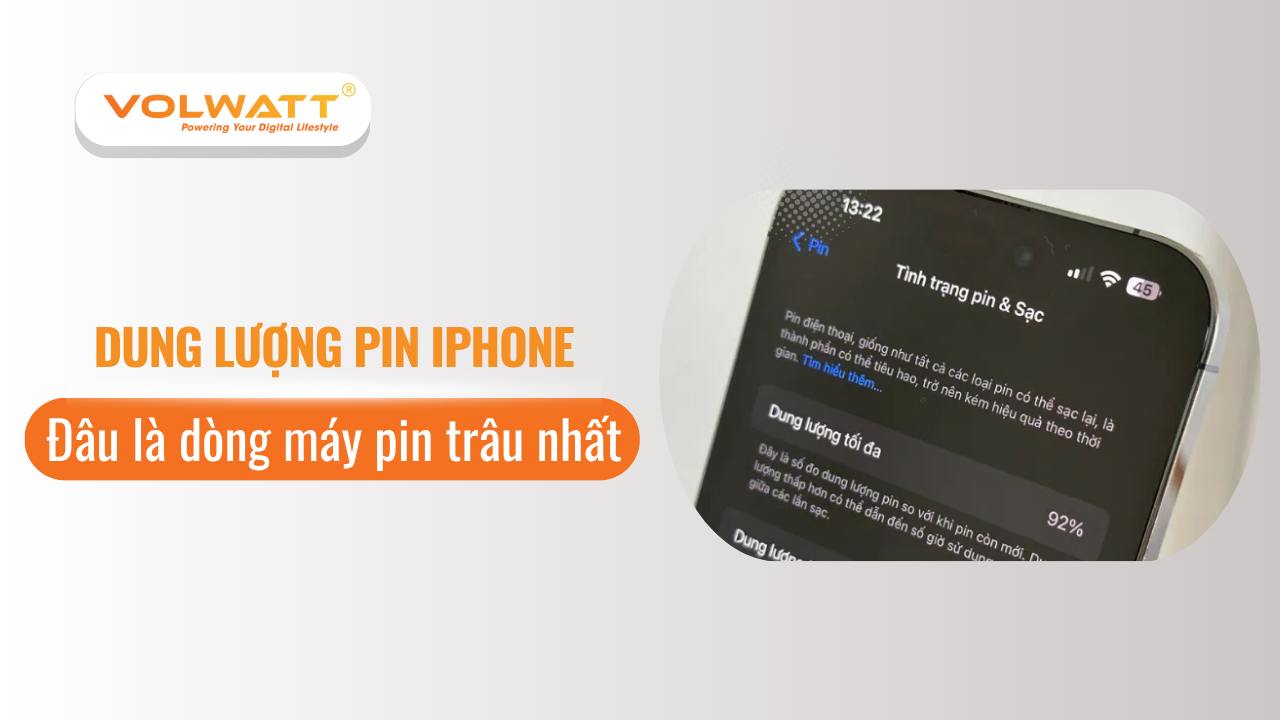
Bảng tổng hợp dung lượng pin iPhone mới nhất
Dung lượng pin iPhone luôn là yếu tố được người dùng quan tâm hàng đầu khi chọn mua điện thoại. Bài viết dưới đây

iPhone 14 Pro Max sạc nhanh bao nhiêu W? Giải đáp chi tiết
iPhone 14 Pro Max sạc nhanh bao nhiêu W là câu hỏi được rất nhiều người dùng quan tâm khi muốn tối ưu thời

iPhone 15 Pro Max sạc bao lâu thì đầy? Giải đáp chi tiết
Với viên pin lớn cùng khả năng sạc nhanh được nâng cấp, nhiều người dùng vẫn băn khoăn iPhone 15 Pro Max sạc bao

VOLWATT kế thừa tinh thần Volta & Watt, mang đến sản phẩm điện tử tiên tiến, bền bỉ, hiệu suất cao và không ngừng đổi mới.
03-12 Tòa nhà Stellar Garden, 35 Lê Văn Thiêm, Q. Thanh Xuân, TP. Hà Nội
mkt@ipower.vn
CÔNG TY CỔ PHẦN VOLWATT VIỆT NAM
MST: 0110700903
Ngày cấp: ngày 02 tháng 05 năm 2024
Nơi cấp: Sở kế hoạch và đầu tư thành phố Hà Nội – phòng đăng ký kinh doanh.